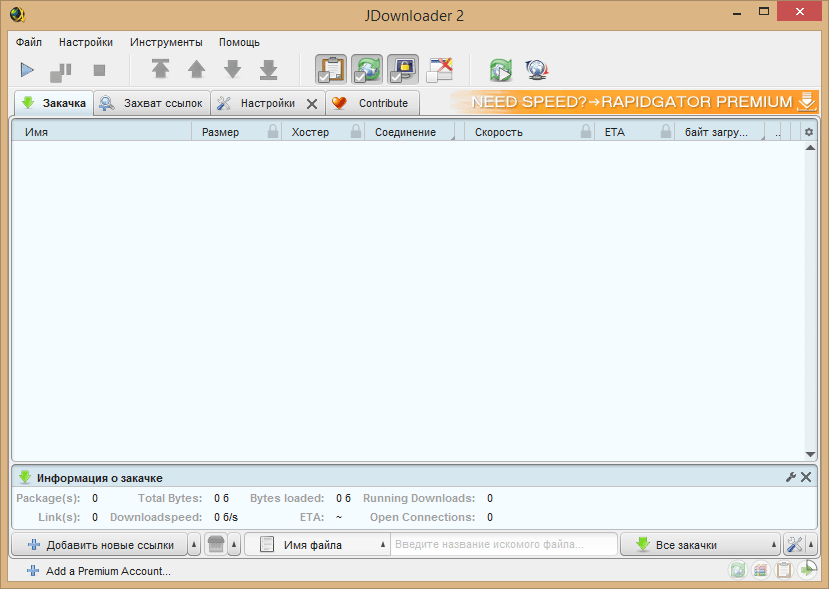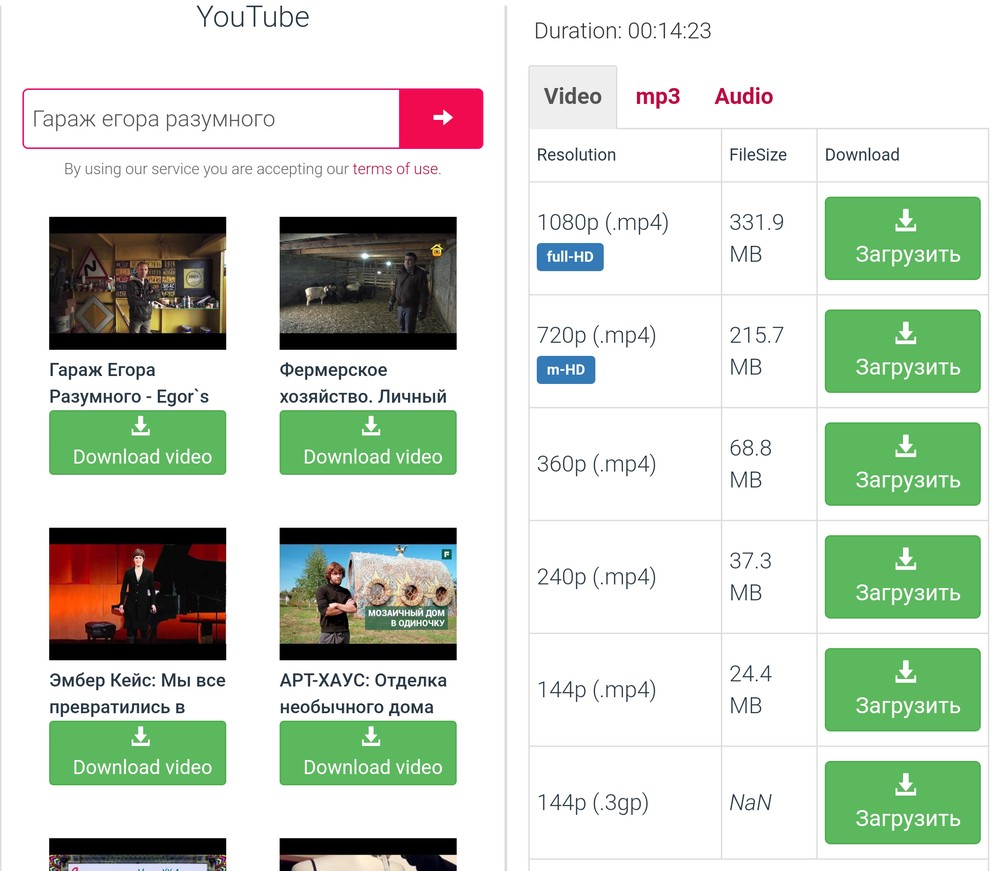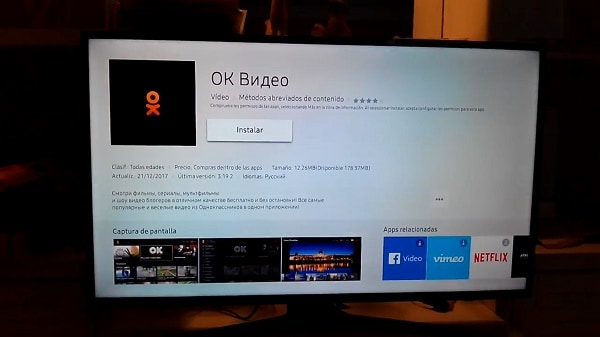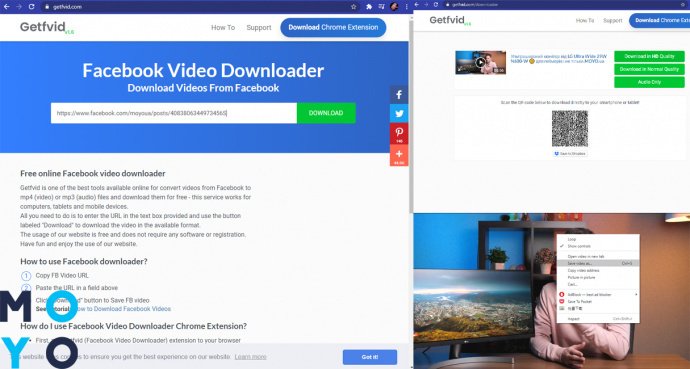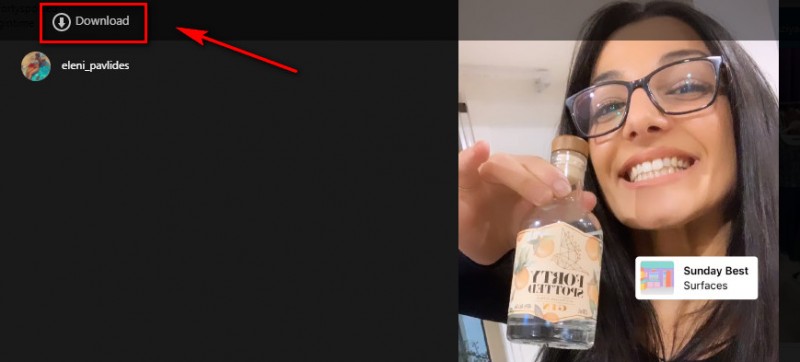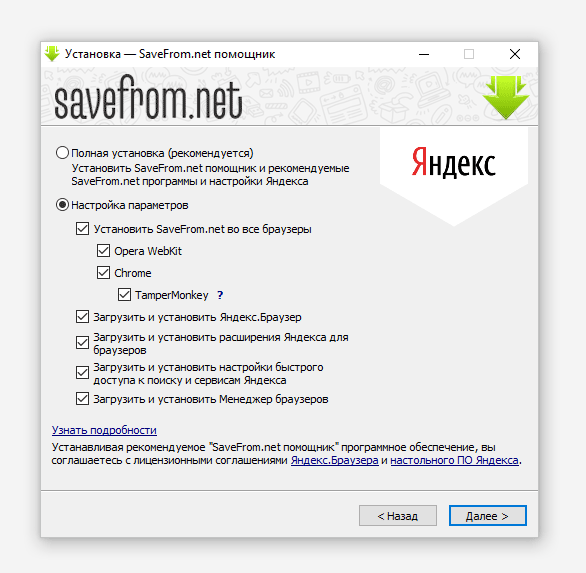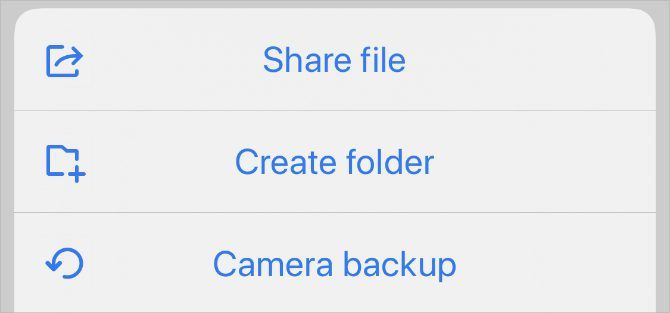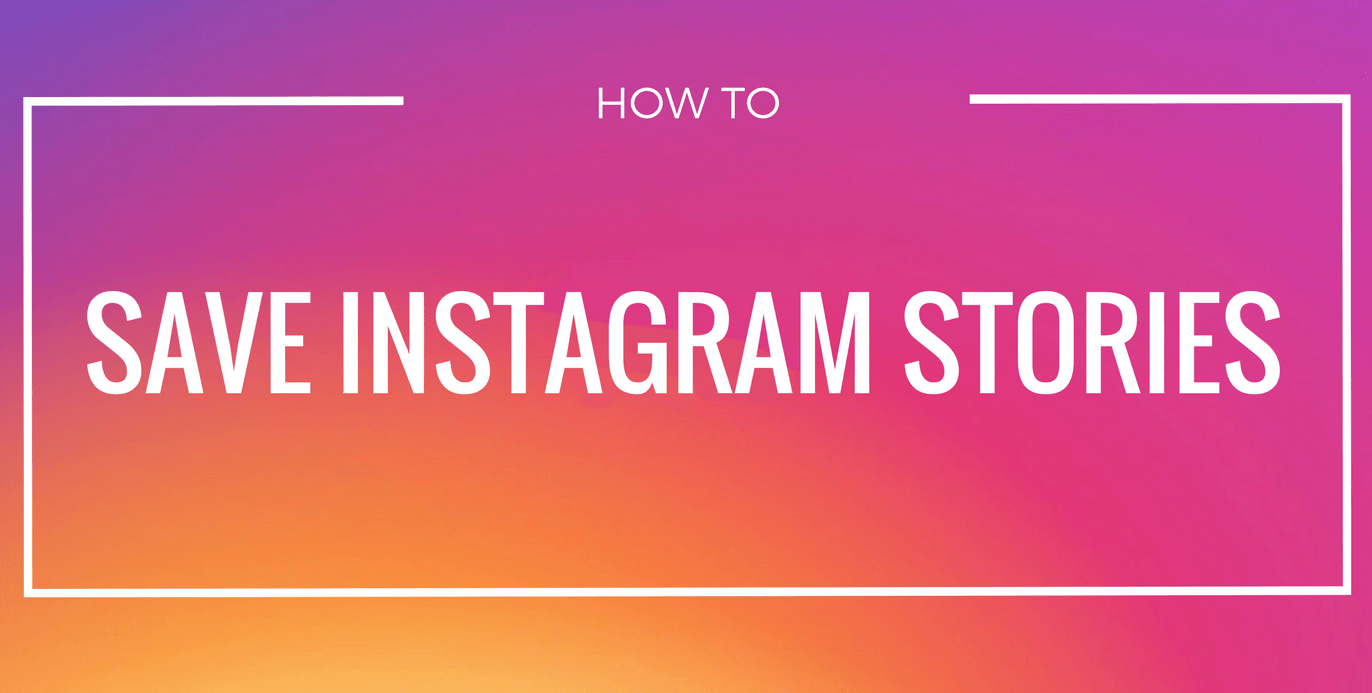Как скачать видео с тик ток
Содержание:
- Как отключить возможность скачивать видео в ТикТоке
- Как скачать видео с Тик Тока без водяного знака на компьютер
- Без водяного знака
- Для Iphone
- Как убрать водяной знак с ролика Тик Ток
- Как снять видео на 60 секунд
- Как объединить черновики в Тик Токе
- Нюансы использования
- Способы загрузить видео в Тик Ток с компьютера
- Как скачать видео с Тик тока на телефон в галерею?
- Почему не загружается видео
- Зачем скачивать видео из ТикТока без водяного знака
- Скачать видео из ТикТока без надписи через Telegram-бот
- Как сохранить видео из тик тока без водяного знака?
- Как сделать видео в TikTok
- Инструкция по записи
- Как получить видео из Тик Тока на телефон
- Инструкция, как скачать ролик с чужого профиля
Как отключить возможность скачивать видео в ТикТоке
Если вы не хотите попасть в ситуацию, когда ваши ролики воруют и публикуют под чужим именем, попробуйте отключить опцию загрузки. Для этого следуйте инструкции:
- Зайдите в приложение и авторизуйтесь в аккаунте.
- После этого откройте свой профиль и зайдите в настройки. Для этого тапните по трем точкам в правом верхнем углу экрана.
- Найдите пункт «Конфиденциальность» и зайдите в него.
- Спуститесь вниз и найдите надпись «Разрешить загрузку ваших видео».
- Отключите функцию, чтобы поставить запрет на скачивание.
После этого, возможность скачивания у других пользователей пропадет. Чтобы отключить ее, проделайте те же шаги, но в конце активируйте опцию заново.
Как скачать видео с Тик Тока без водяного знака на компьютер
Чтобы скачать TikTok видео на компьютер, вам понадобятся две ссылки:
Сначала нажмите tiktok.com и откройте Тик Ток на русском языке на компьютере. Затем выберите видео, которое хотите скачать и внизу справа от него нажмите иконку Поделиться, а на всплывшей плашке — Ссылка. Ссылка на видео автоматически скопируется в буферную память.
Скачивание видео с Тик Тока на компьютер — шаг 1
Теперь нажмите ссылку ssstik.io и откройте сервис скачивания sssTiktok Downloader. Вставьте в поле ссылку и нажмите кнопку Скачать.
Скачивание видео с Tik Tok на компьютер — шаг 2
Откроется новая страница, на которой нужно выбрать — что и как скачивать:
Выбор при скачивании видео с Tik Tok на компьютер — шаг 3
- Нажмите первую кнопку Без водяного знака и видео будет скачано в папку, которую вы установили для загрузок по умолчанию. Обычно это Загрузка или Download. В верхнем правом углу браузера Хром или Яндекс.Браузер появится иконка скачанного файла. Кликните по ней и убедитесь, что видео открывается в медиапроигрывателе и на нём нет ни логотипа Тик Тока, ни ссылки на аккаунт автора. Вам нужно лишь зайти в папку для загрузки и переименовать файл, чтобы было понятно, что в нём находится — автоматически файлы получают имя типа загруженное (3).mp4
- Нажмите вторую кнопку Без водяного знака 2 и видео откроется в отдельной вкладке браузера. Чтобы его сохранить на компьютер, достаточно нажать кнопочку Сохранить, которая в Яндекс.Браузере появляется справа от адресной строки. Видео также сохранится в папку Загрузка или Download.
- Нажмите третью кнопку Download MP3 и на компьютер сохранится только песня или музыка из видео.
Сохранение видео с ТикТока на компьютер
Должен предупредить, что Тик Ток борется с сайтами, предоставляющими возможность скачивания видео и музыки, так как это является нарушением правил Тик Тока. Периодическим им удаётся забанить очередной сервис для скачивания и тогда он появляется по другому адресу.
Возможно, к тому моменту, когда вы читаете эту инструкцию, сайты ssstiktok.com и ssstik.io уже не работают. Тогда вам нужно найти другой сайт для скачивания по этой ссылке.
Без водяного знака
Если возникает необходимость в получении видеоролика на телефон на русском без водяного знака, то рекомендуется воспользоваться специальными программами, которые можно найти в интернете. Нижеописанными способами невозможно сохранить видео без регистрации.
ssstiktok.com
Для получения видео нужно зайти в AppStore и скачать Documents by Readdle. После открытия этого приложения нажимаем на иконку браузера, которую можно увидеть внизу с правой стороны. С использованием браузера Документс заходим на сайт ssstiktok.com. все последующие действия выполняются в соответствии с инструкциями приложения.
ru.savefrom.net
По вышеописанному способу получаем ссылку на видео в тик токе и заходим на веб-сайт. Вставляем ее в пустую строку. После выбора формата нажимаем на кнопку СКАЧАТЬ.
Для того чтобы максимально просто использовать сервер savefrom.net рекомендуется перед вставкой адреса в буфер обмена нужно ввести домены savefrom.net/ или sfrom.net/. После вставки адреса видеофайла нажимаем Энтер. Выбираем сам видеоролик и его формат.
Для Iphone
C устройством на базе Android разобрались. Теперь перейдем к смартфону c операционной системой Ios. Сразу стоит сказать, что Tik Tok на данном устройстве практически такой же, что и на андроид устройстве. Но все же разберем несколько способов, как скачать видео с тик тока на Iphone.
Приложение
В самой программе можно очень просто скачать любое видео себе на мобильный телефон. Более того, сделать это можно двумя способами. Первый метод заключается в следующем:
- Открываем приложение тик ток на айфоне. Находим видеозапись, которую хотим скачать. Зажимаем пальцем в область видео. На скриншоте ниже, я отмечу место, куда можно приложить палец.
- Если все сделали верно, то по центру экрана всплывет небольшая рамка с тремя пунктами. Выбираем графу «Сохранить видео».
- После этих действий пойдет процесс скачивания видео. Как он будет завершен, видеозапись можно будет найти на нашем устройстве.
На этом первый способ завершен. Теперь перейдем ко второму методу. Он сильно похож на первый, но все же есть некоторые отличия. Для его осуществления выполним ряд простых действий:
- Находим нужную нам видеозапись. В правой её части есть белая стрелочка с надписью «Поделиться». Жмем один раз по ней.
- Внизу экрана появится небольшое окно. Нужно будет кликнуть по строчке «Сохранить видео».
- Как это сделали, видеозапись начнет загружаться. После завершения загрузки, видео будет находиться на вашем айфоне.
Через телеграм
К сожалению, сохранить видео из тик тока при помощи программы Telegram на айфоне нельзя. Если смотреть на аналогичный способ через андроид устройство, то по сравнению с Iphone, скачать видео с телеграма не получится. Вы сможете успешно отправить видеофайл себе в сообщения, но просто не найдете такой функции, которая позволит скачать видео с Telegram. Поэтому, легче и быстрее будет воспользоваться одним из способов, представленных выше.
Как убрать водяной знак с ролика Тик Ток
Самый простой способ убрать водянок знак с видео (если автор запретил в настройках загрузку публикации без него) — воспользоваться функцией записи экрана. Вариант актуален для персональных компьютеров (если установлена специальная программа) и телефонов на операционной системе iOS (на современных моделях смартфонов Apple эта функция уже встроена, дополнительно что-то скачивать не придется).
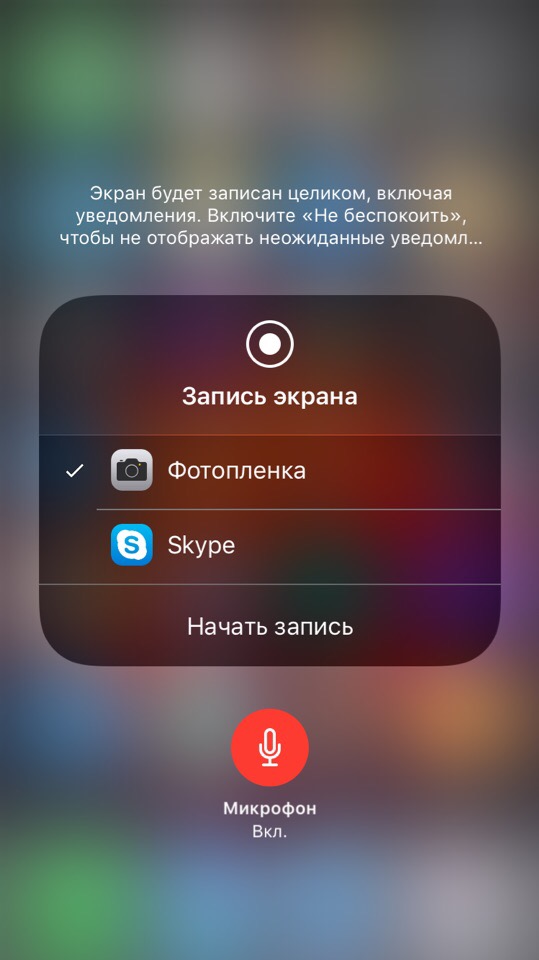
Если записать видео с дисплея не получилось, можно скачать файл с водяным знаком и просто обрезать в редакторе тут угол, где расположена надпись (способ не актуален, если копирайт будет, например, в середине). Кто-то просто замазывает водянок знак в редакторах, чтобы надпись стала нечитабельной.
Как снять видео на 60 секунд
Чтобы в Тик Ток снимать 60 секунд, нужно обновить приложение до последней версии. При запуске социальной сети, после ребрендинга с musical.ly, авторам было доступно всего 15 секунд. С последними обновлениями продолжительность клипов была увеличена.
Основные режимы:
- темы. Фотографии, музыка и эффекты для переходов;
- 15 секунд. Короткие клипы, которые снимают за одну часть;
- 60 секунд. Максимальная продолжительность клипов в Tik Tok.
Мнение эксперта
Игорь Трешин
Любимое приложение Тик Ток, изучил практически весь функционал приложения.
Последний режим, который доступен не всем пользователям – прямой эфир. Появляется, если автор достиг 1000 подписчиков на своей странице.
Создать клип в любом режиме возможно через функцию: «Добавить публикацию».
Как снимать ролики:
- Зайти в Тик Ток – авторизоваться.
- Перейти в раздел «Мой профиль».
- Снизу кнопка со значком: «+».
- Выбрать под значком записи режим: Темы, 15 сек и 60 сек.
При записи видео можно останавливать и создавать несколько частей, с разными эффектами и переходами.
Режимы съемки: через таймер
В Тик Токе можно редактировать клип, указывая момент с которого начнется съемка.
То есть, если нужно подготовить видео в несколько частей с переходом, пользователь может зажать кнопку записи и указать, когда начнется съемка и завершится:
- Зайти режим съемки – выбрать сбоку: «Таймер».
- Сверху указан отсчет времени до начала: 3 и 10 секунд.
- На полосе длительности указать с помощью бегунка, когда съемка будет остановлена.
То есть, если автор снимает клип, где нужно вовремя отключить камеру – можно указать на какой секунде закончится запись. Чтобы сделать клип длиннее – применить ускорение.
Но, в режиме таймера нельзя обрезать клип или укорачивать. Указав время начала записи, пользователь услышит звуковой сигнал. На экране появится отсчет времени, которые показывает секунды до запуска. Если запись прекратилась – звукового сигнала не будет. Этот способ подойдет чтобы снимать в Тик Ток без рук или посторонней помощи.
Как редактируют видео топовые тиктокеры
Чаще, автору популярных клипов используют опоры для камеры смартфона: штатив или предметы, способные ровно держать устройство. Пользователю не нужно постоянно переходить к стабилизации, поправлять оборудование для съемки. На запись одного клипа уходит от двух до десяти попыток: нужно рассчитать время, учесть музыкальную композицию.
Для создания видео используют дополнительные приложения:
- Snow. Видео и фото-редактор, с набором масок и эффектов;
- Инстаграм. Фильтры и AR-объекты, которых нет в Тик Токе;
- inShot. Для редактирования уже созданных клипов.
Для изменения отснятого материала, нужно разместить его в статусе — «Приватный»:
- Перейти к размещению клипа, в раздел «Описание» — выбрать снизу: «Сохранить в Галерею».
- Параметры конфиденциальности – Доступно только мне.
- Опубликовать.
Видео будет сохранено на мобильное устройство. Пользователь сможет отредактировать его через inShot: скачать приложение – открыть – Создать новый проект.
Как объединить черновики в Тик Токе
Когда публикаций становится много в разделе сохраненного контента, это сбивает с толку. Объединить черновые видео в ТикТоке в группы невозможно. Они хранятся по отдельности в последовательности.
В большом объеме контент будет влиять на вес приложения в телефоне, поэтому советуем очистить кэш Tik Tok и делать это регулярно.
Как вам поступить, чтобы не потерять видео:
- Сохранить публикацию в нужный раздел.
- Хранить ее не больше недели-двух, а потом удалять или публиковать. Актуальность ролика снизится за прошедший период, и держать его в этой папке будет бессмысленно.
- Добавлять новые файлы, когда будут стерты старые. Если нужно, лучше хранить 2-3 видео, чтобы не путаться.
Будьте избирательны с контентом, чтобы не перегружать свой аккаунт. Добавляйте те ролики, которые собираетесь публиковать.
Нюансы использования
Знать все детали функции тяжело, но основы запомнить реально:
- Если вы столкнулись с тем, что удалили ТикТок вместе с черновиками, не беспокойтесь. При восстановлении аккаунта весь контент появляется снова, как и раздел с сохраненными видео.
- Продолжить редактирование ролика можно в любой момент, а потом загрузить его на страницу.
- Функция доступна на каждой версии TikTok, но она может видоизменяться, как и путь доступа к ней. Ориентируйтесь на надписи и действия, о которых говорится выше, чтобы не ошибиться.
Актуальные вопросы об этой функции задавайте службе поддержки Tik Tok, чтобы без проблем работать с приложением.
Способы загрузить видео в Тик Ток с компьютера
Тик Ток – мобильное приложение для добавления видеороликов и их просмотра. Но пользоваться социальной сетью можно и не компьютере. Многие тиктокеры успешно пользуются платформой с ноутбука и стационарного ПК, даже загружая с них видео.

В десктоп версии нельзя авторизоваться, поэтому сделать пост не получится. Обойти такую проблему в Тик Ток можно используя несколько программ. Некоторые из них:
- NOX;
- Bluestacks.
Данные эмуляторы позволяют запустить и использовать на компьютере программы, предназначенные для мобильных устройств.
Используя приложение на компьютере, понадобится авторизоваться и войти в редактор. Далее нажимаем кнопку добавления нового видео и переходим в галерею, она находится в правом углу внизу. Самое трудное – установить редактор на компьютер, а загрузить ролик можно используя Downloader для видео Тик Ток.
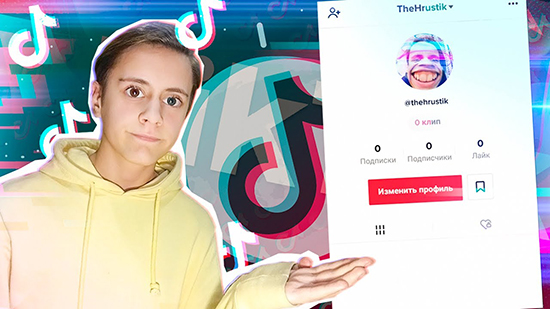
Как скачать видео с Тик тока на телефон в галерею?
Если телефон работает на базе андроид, то можно использовать 2 спорсоба для скачивания ролика. Если вы владелец айфона или телефона, который работает на базе андроид, то сохранить видео из тик тока на телефон можно с использованием базового метода. В самой социальной сети есть функция сохранения клипа. При ее использовании видеофайл сохраняется на телефоне.

Можно использовать другой способ. Нужные ролики запускаем в приложении в режиме онлайн на мобильнике. В конце открывшегося экрана нажимаем кнопку ПОДЕЛИТЬСЯ. В открывшейся закладке нажимаем на СОХРАНИТЬ КЛИП. Эти действия обеспечат сохранение видео в галерею.
Если автор запретил сохранять выложенные ним видеоролики, то необходимо скачать Гугл Плей и скачать на телефон приложение Downloader for Musical.ly. Находим в тик токе необходимые ролики и делимся с ними. После этого откроется панель, на которой нужно нажать на ССЫЛКУ. Это обеспечит автоматическое копирование адреса в буфер обмена. Открываем загруженную программу и вставляем в пустую строку адрес, нажимаем на кнопку СКАЧАТЬ ВИДЕО.
Если у пользователя айфон, то заходим в АппСтори и нажимаем Video Saver в поисковике. Появившийся вариант видеоролика скачиваем бесплатно. Адрес видеоролика копируем в тик токе. В установленную программу вводим Add new video и выбираем пункт интернет. В появившуюся строку вставляем ссылку понравившегося клипа, который появится в фотопротекторе. Его можно просматривать при наличии или отсутствии интернета.

Почему не загружается видео
Причин может быть несколько:
- Автор запретил скачивать контент. Обойти запрет получится только при помощи сторонних приложений.
- Не хватает места на устройстве. В этом случае нужно просто освободить немного памяти на телефоне или компьютере.
- Сбой в программе. На некоторых интернет-ресурсах могут проводиться технические работы. Подождите пару часов, после чего повторите попытку.
Мне нравится3Не нравится1
Социальные сети всегда борются за авторские права и строго карают людей за их нарушения. При скачивании контента из Тик Тока без водяных знаков будьте аккуратны, чтобы не получить теневой бан или не потерять свой профиль навсегда.
Можно ли загрузить свою музыку в Tik Tok?
Могу ли я скачать трек из видео в ТТ?
Могут ли меня забанить за размещение чужого ролика?
Зачем скачивать видео из ТикТока без водяного знака
Пользователи платформы сталкиваются часто с тем, что хотят загрузить контент на другие социальные площадки. Для этого скачивать видео нужно, но наличие иконки приложения портит всю картину.
Иконка ТикТока постоянно перемещается по экрану, и просмотр становится неудобным. Заказчику будет комфортней, если ролик отправлен чистым.
Наличие водяного знака хорошо только в одном случае — когда нужно доказать авторство. Рядом с иконкой указывается никнейм пользователя, поэтому подтвердить подлинность проблемы нет. В остальное время это выглядит неэстетично и замедляет просмотр из-за отвлечения.
Скачать видео из ТикТока без надписи через Telegram-бот
Ежедневно в Telegram растет количество ботов, которые помогают загрузить ролик без надписи. Выберите один из них, но будьте осторожны. Такие боты могут быть сделаны мошенниками, поэтому следите за ответами. Если с вас за услугу требуют деньги, не ведитесь и ищите бесплатных ботов.
При таком способе нужно отправить боту @savetok_bot ссылку на видеоклип в ТикТоке, и он отсылает сразу материал без водяного знака. Качество файла также снижается из-за редактирования, но зато способ быстрый.

Бот @savetok_bot принимает ссылки только на опубликованные ролики, поэтому вам придется загружать контент на платформу с общим доступом, чтобы отправить его. Не всем подходит такой вариант.
А чтобы ваше видео не могли скачивать, сделайте приватный аккаунт Tik Tok.
Как сохранить видео из тик тока без водяного знака?
Если нужно произвести скачивание на смартфон, стоит использовать одну из схем. Но при желании сохранить продукт на ПК, придется действовать иначе. Пользователю нужно произвести такие понятные операции:
- Открывается профиль участника приложения. Делать это нужно через браузер на ПК;
- Необходимо найти интересующее видео;
- Правой кнопкой мыши нужно нажать на запись ролика и активировать пункт сохранения;
- В окне, которое открывается после этого, выбирается место сохранения и задается имя файла;
- Нажимается Сохранить.
Контент по умолчанию сохраняется с расширением mp4. Но вручную можно установить иные варианты.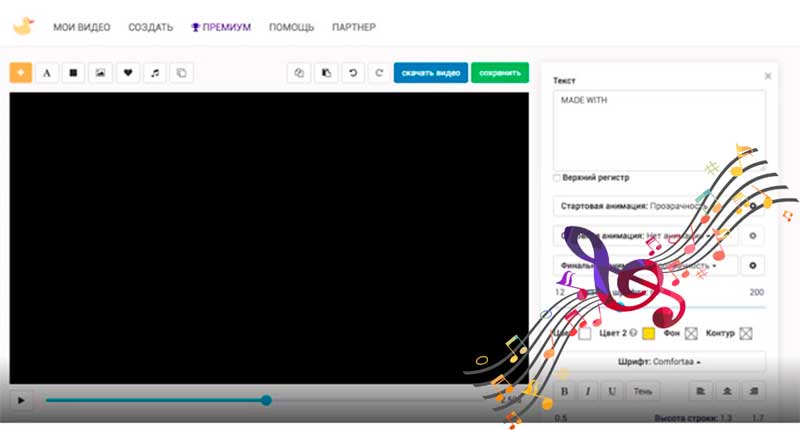
Как сделать видео в TikTok
Для публикации видео в Тик Ток, можно использовать, как заранее подготовленные, так и снимать с руки в режиме live. Также, можно снимать заготовки прям в Тик-Токе, сохранять на телефон, монтировать и затем добавлять на свою страницу.
Разберёмся, как снимать видео и какие возможности редактора есть в TikTok. Открываем социальную сеть и тапаем плюсик в середине страницы.

Длина видео
Открывается окно записи. Внизу мы можем выбрать три варианта съёмки ролика:
- 15 секунд;
- 60 секунд;
- Темы — это скорее не ролик, а динамический фотоколлаж. Можно выбрать от 2 до 10 фото, которые будут сменять друг другу в соответствии с выбранными эффектами.
Рекомендуем остановиться свой выбор на длительности видео в 15 секунд, так как Тик-Ток, соцсеть, где очень высокая конкуренция за внимание пользователя. Также можно загрузить видео из галереи

Музыка на фон
Чтобы добавить музыку в видео, кликните сверху «Добавить музыку», а затем выберите подходящий трек из предложенных.
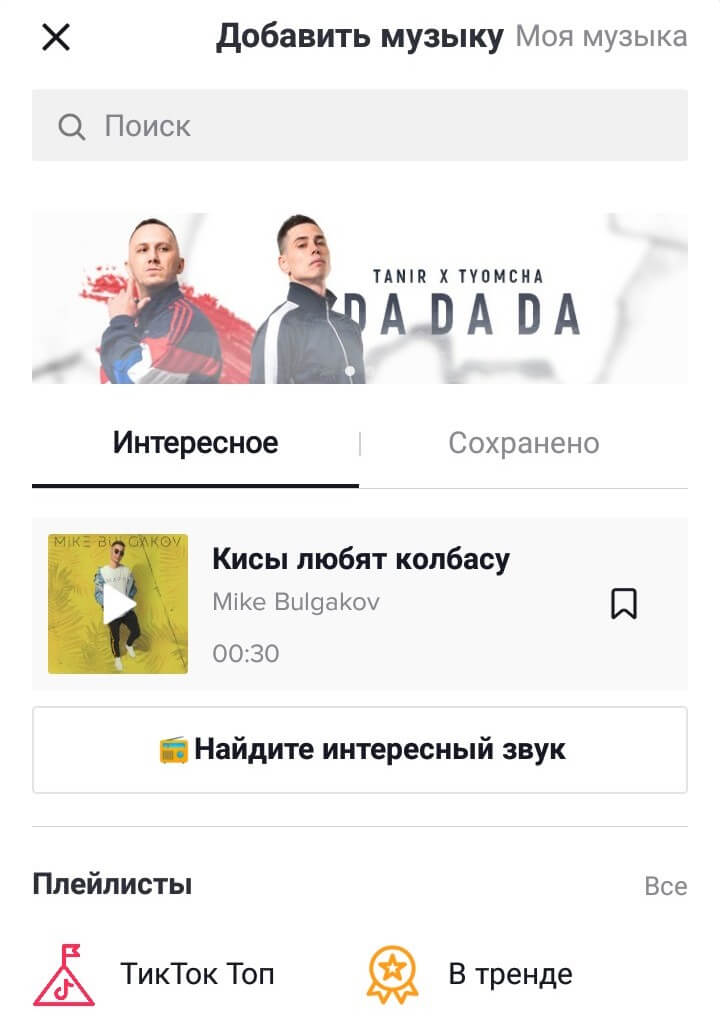
Для удобства, все композиции разделены на категории по жанрам и интересам пользователей. Понравившиеся треки можно добавлять в избранное для будущих видео.
Настройки: замедление, фильтры, эффекты и таймер
Перед тем, как начать снимать видео, можно сразу же добавить нужные фильтры и эффекты. Пойдём по порядку.
- Эффекты, они же маски. Находятся в левом нижнем углу. По нажатию появляется плашка в снизу, со всеми возможными масками. Есть даже специальные для котов и собак.
- Скорость. Отвечает за скорость воспроизведения музыки. Можно ускорить или замедлить съёмку.
- Фильтры. Настройка, также находится справа на панели. Можно выбрать любой фильтр для наложения.
- Таймер позволяет сделать отсчёт перед началом записи и выбрать время, когда съёмка будет завершена.
Съёмка видео
После всех настроек переходим к съёмке самого видео. Помните, что для Тик-Тока следует использовать вертикальную ориентацию. Тогда пользователям будет удобно смотреть ваши видео.
Что касается содержания, тот всё зависит от вашей креативности. Как говорится, кто на что горазд. Но если посмотреть ролики других тиктокщиков, то можно сказать чем прикольнее и трэшовее видео, тем лучше.
Если у вас аккаунт бизнеса, то бросаться во все тяжкие не стоит, но и выкладывать откровенно скучные ролики типа «Мы успешная компания, с опытом более 15 лет на рынке…». Точно не стоит. ТикТок — это прежде всего про развлечения, адаптируйтесь или умрите.
Это интересно: Как загрузить видео в группу ВК
Инструкция по записи
Практически весь контент популярных видеохостингов и социальных сетей делали обычные люди без актерских данных и особых знаний. Снимать и редактировать видео в Тик Ток не сложно. Для этого разработчики представили большое количество доступных инструментов.
Для записи клипа, продолжительностью до 15 секунд, юзеру придется потратить около 1 часа. До этого нужно придумать интересную идею, написать текст сценария и приступать к работе. Как научиться снимать в Тик Ток?
Основные действия
Проверьте, чтобы Айфон или гаджет на Андроид были заряжены. Заранее подберите музыку, которая будет гармонировать с сюжетом, отрепетируйте свои действия.
Для съемки нужно нажать на кнопку «+».
Создание видео в Тик Ток.
В самом начале следует выбрать вариант скорости воспроизведения аудиофайла:
- 0,1х – очень медленно;
- 0,5х – переменно;
- 1х – стандартный режим;
- 2х – ускоренный темп;
- 3х – быстро.
На следующем этапе добавляется музыка. Нужно нажать и удерживать кнопку сверху экрана. Пользователю предлагается выбрать трек из плейлиста, телефона, компьютера или ноутбука.
Отдельно надо вставлять эффекты, которых здесь предостаточно. Это не только ускорение и замедление изображения, но еще «Красота», «Слоумо», обратное движение, смена цвета глаз, двойной подбородок.
Теперь можно переходить непосредственно к съемке клипа. Для этого нужно нажать и держать красную кнопку внизу. Процесс загрузки будет продолжаться, пока она зажимается. Если отпустить ее, то видео переходит на паузу.
Как снять дуэт
Это одна из самых популярных функций Тик Тока. Партнером способен стать не только друг, но и вообще любой пользователь приложения. Кроме того, можно сделать ролик с котом или коллаж из собственных работ.
Для этого в раздел «Избранное» нужно скачать и сохранить понравившийся видеофайл. Когда его загрузка закончится, необходимо нажать на иконку с изображением трех точек. В открывшемся окне выбрать функцию «Дуэт».
При этом экран поделится на две части и рядом с добавленным клипом, который воспроизводится автоматически после зажатия красной кнопки, начнется запись собственного ролика.
Эффекты видео
Крутой и классный клип получится, если воспользоваться фишками, что доступны в приложении.
Эффекты для видео в Тик Ток.
С их помощью воплощаются любые идеи для Тик Тока:
- Чередование позиций – позволяет менять обзор, переворачивая камеру в другое положение, и снимать в Тик Ток без рук.
- Стрелка с надписью Off меняет скорость видео.
- Звезда – запускает и отключает режим «Красота».
- Разноцветные шары – используются для регулирования оттенков.
- Таймер с цифрой 3 – переводит запись в режим без звука.
- Музыкальная нота позволяет обрезать видео в Тик Ток от аудиофайла.
- Квадрат – фонарик, который можно включить при плохом освещении для качественной записи.
Все эти эффекты помогают пользователю проявить свою фантазию, сделав клип запоминающимся. Дополнительно на изображение могут накладываться маски.
Запись онлайн
К достоинствам Тик Тока относят трансляцию для своих подписчиков прямого эфира. Ограничений по времени эта функция не имеет. Таким образом, тоже можно создать эффектный и оригинальный клип. Однако это доступно только тем, кто уже собрал более 1 тысячи поклонников.
Как получить видео из Тик Тока на телефон
Один из способов, как скачать видео из Тик Тока на телефон – использовать стандартную функцию, добавленную в разделе: «Дополнительно». Но владелец страницы может указать параметры конфиденциальности, которые блокируют скачивание материалов. В таком случае, опция «Скачать» будет недоступна и получить файл возможно только через сторонние сервисы.
Список способов, как получить клип из Tik Tok:
Скачивая через встроенную функцию, материал будет с водяным знаком. Указан логотип Тик Тока и никнейм автора, которые появляются в разное время. Пользователь может удалить их, используя обрезку клипа через InShot. Или через другие приложения, которые удаляют водяной знак.
Через функции Тик Тока
Как сохранить видео:
- Зайти в приложение – выбрать нужный клип.
- Нажать снизу по троеточию: «Скачать» — подтвердить действие.
Сверху появится миниатюра клипа, который загружается в данный момент и полоса прогрузки. Во время скачивания нельзя отключать WI-FI или мобильный интернет, к которому подключен смартфон. Также, не рекомендуется прогружать и просматривать следующие клипы, если скорость соединения низкая.
Владельцу учетной записи доступна функция автоматического получения файлов при их загрузке в социальную сеть.
Чтобы получить свое видео в Галерею:
- Зайти в «Создание публикации».
- Создать клип – добавить музыку.
- Продолжить – под меню редактирования описания выбрать: «Сохранить на телефон».
- Опубликовать.
Опция доступна и при размещении видео в раздел: «Приватный». То есть, необязательно публиковать клип для общего доступа.
Установить приложение для скачивания
В Play market и AppStore есть утилиты, предназначенные для скачивания видеоматериалов из Тик Тока.
Делятся на те, которые убирают водяной знак и с отметкой:
- Video Dowlaoader for Tik Tok.
- Скачать видео с Тик Тока: загрузчик.
Как скачать клип, если автор заблокировал функцию:
- Скачать и установить приложение «Загрузчик» (ссылки выше).
- Перейти в социальную сеть – выбрать запись.
- Нажать снизу по значку в виде трех точек или стрелочки.
- Поделиться – указать приложение из списка.
- Перейти в «Загрузчик» — получить клип в Галерею или Фотопленку.
Инструкция, как скачать ролик с чужого профиля
Если владелец клипа запретил скачивание из Tik Tok, загрузить ролик можно с помощью приложений, которые бесплатно скачиваются и в App Store, и в Google Play.
На Андроид
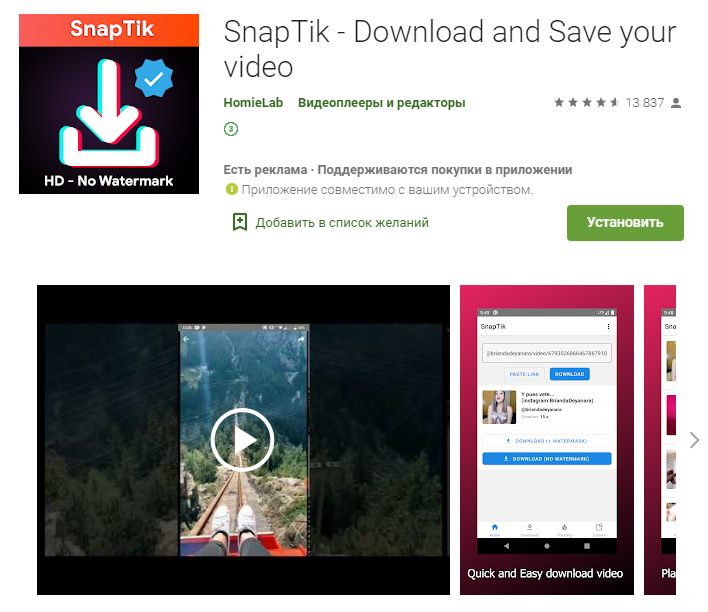

- Скопировать ссылку на ролик через меню «Поделиться» (в самом посте).
- Зайти в SnapTik и вставить ссылку в специальную строку, после чего нажать на «Download» (загрузка на устройство) и выбрать «Without Watermark», чтобы файл был сохранен без водяного знака.
- Далее файл сохраняется и в SnapTik, где его можно в дальнейшем просмотреть, и в Галерее устройства.
На iOS

- Открыть пост в Тик Токе, нажать на «Поделиться» и скопировать ссылку в буфер обмена.
- В приложении Video Saver нажать на добавление нового файла и выбрать опцию «Интернет» (с голубым шариком).
- Скопировать ссылку в адресную строку и нажать на скачивание.
- Ролик сохраняется внутри приложения, но чтобы сохранить его на телефон, нужно перейти во вкладку «My video» и нажать на «Save to Camera Roll».